Page 1
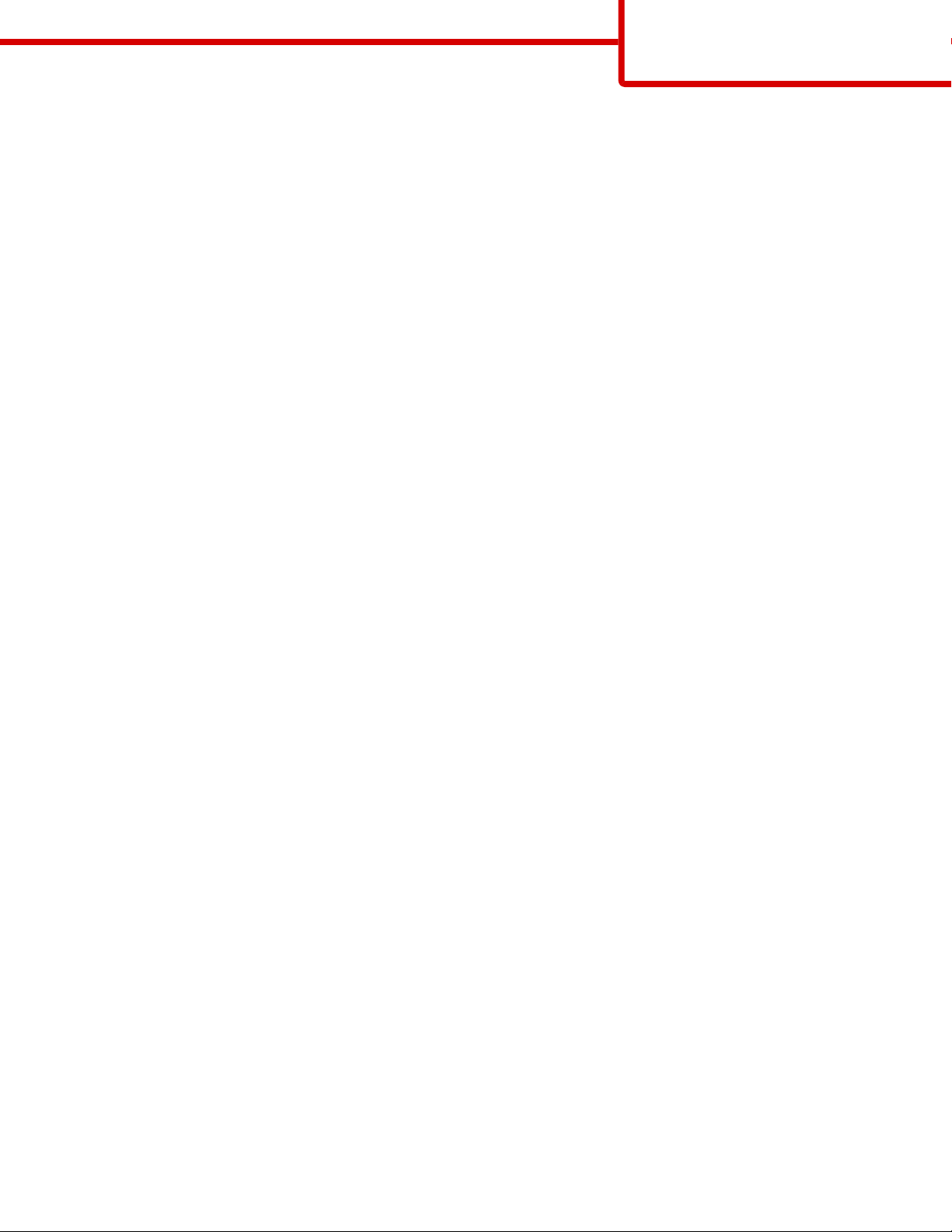
FTP
Strona 1 z 3
FTP
Skaner umożliwia skanowanie dokumentów bezpośrednio na serwer FTP. Dokumenty można skanować na jeden
adres FTP w danym momencie.
Skanowanie z wysłaniem na adres FTP przy użyciu klawiatury
1 Załaduj oryginał nadrukiem do góry, krótszą krawędzią do podajnika ADF lub nadrukiem w dół na szybę skanera.
Uwaga: Do podajnika ADF nie wolno ładować pocztówek, zdjęć, małych przedmiotów, folii, papieru
fotograficznego ani cienkich nośników (takich jak wycinki z czasopism). Należy je umieszczać na szybie skanera.
2 Jeśli ładujesz dokument do podajnika ADF, dostosuj prowadnice papieru.
3 Na ekranie głównym dotknij opcji FTP.
4 Wprowadź adres FTP.
5 Dotknij przycisku Wyślij.
Skanowanie z wysłaniem na adres FTP przy użyciu numeru skrótu
1 Załaduj oryginał nadrukiem do góry, krótszą krawędzią do automatycznego podajnika dokumentów lub umieść
nadrukiem w dół na szybie skanera.
Uwaga: Do automatycznego podajnika dokumentów nie wolno ładować pocztówek, zdjęć, małych przedmiotów,
folii, papieru fotograficznego ani cienkich nośników (takich jak wycinki z czasopism). Należy je umieszczać na
szybie skanera.
2 Jeśli ładujesz dokument do automatycznego podajnika dokumentów, wyreguluj prowadnice papieru.
3 Naciśnij przycisk #, a następnie wprowadź numer skrótu do miejsca docelowego FTP.
4 Dotknij opcji Wyślij.
Skanowanie z wysłaniem na adres FTP przy użyciu książki adresowej
1 Załaduj oryginał nadrukiem do góry, krótszą krawędzią do podajnika ADF lub nadrukiem w dół na szybę skanera.
Uwaga: Do podajnika ADF nie wolno ładować pocztówek, zdjęć, małych przedmiotów, folii, papieru
fotograficznego ani cienkich nośników (takich jak wycinki z czasopism). Należy je umieszczać na szybie skanera.
2 Jeśli ładujesz dokument do podajnika ADF, dostosuj prowadnice papieru.
3 Na ekranie głównym dotknij opcji FTP.
4 Dotknij przycisku Szukaj w książce adresowej.
5 Wpisz wyszukiwaną nazwę lub jej część, a następnie dotknij przycisku Szukaj.
6 Dotknij nazwy, którą chcesz dodać w polu Do:.
7 Dotknij przycisku Wyślij.
Page 2
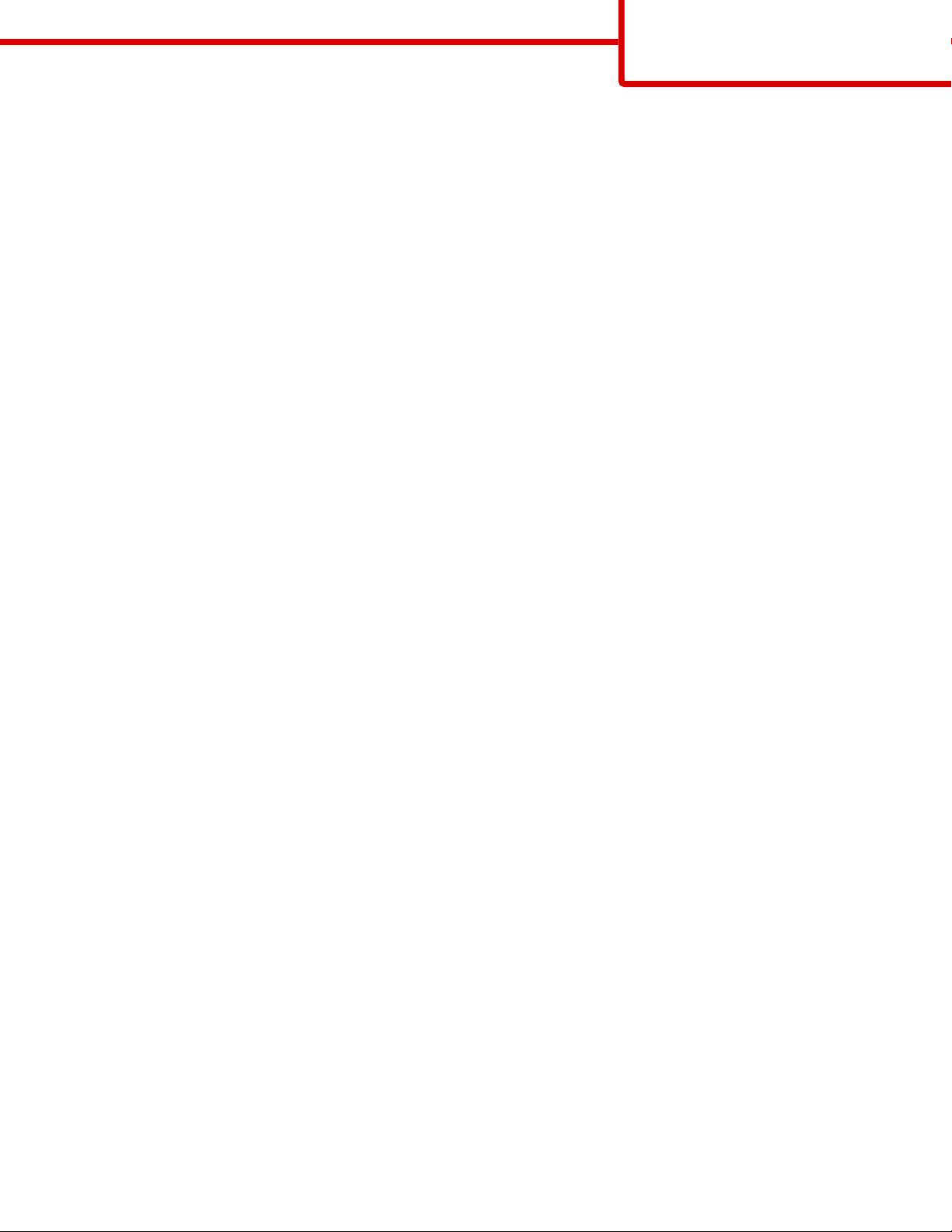
FTP
Strona 2 z 3
Informacje o opcjach dotyczących FTP
Rozmiar oryginału
Wybranie tej opcji spowoduje wyświetlenie ekranu umożliwiającego wybór rozmiaru dokumentów przeznaczonych do
kopiowania.
• Aby wybrać ustawienie „Rozmiar oryginału”, dotknij przycisku rozmiaru papieru. Wyświetli się ekran FTP,
uwzględniając wybrane ustawienie.
• Jeśli w opcji „Rozmiar oryginału” wybrano ustawienie Mieszany Letter/Legal, możliwe jest skanowanie oryginalnego
dokumentu zawierającego strony o różnych rozmiarach.
• Jeśli w opcji „Rozmiar oryginału” wybrano ustawienie Automatyczne wykrywanie rozmiaru, skaner automatycznie
wykryje rozmiar oryginalnego dokumentu.
Strony (dupleks)
Opcja ta dostarcza drukarce informacji czy oryginalny dokument jest dokumentem drukowanym jednostronnie czy
dwustronnie. Pozwala to określić części, które mają zostać zeskanowane i zawarte w dokumencie.
Orientacja
Opcja ta umożliwia drukarce rozpoznanie pionowej lub poziomej orientacji oryginalnego dokumentu, a następnie
zmianę ustawień opcji Strony i Skład, aby były zgodne z orientacją oryginału.
Skład
Opcja ta dostarcza drukarce informacji, czy oryginalny dokument jest składany wzdłuż dłuższej czy krótszej krawędzi.
Rozdzielczość
Opcja ta umożliwia dostosowanie jakości wydruku danego pliku. Zwiększenie rozdzielczości obrazu powstałego w
procesie skanowania powoduje zwiększenie rozmiaru pliku oraz czasu skanowania oryginalnego dokumentu. Aby
zmniejszyć rozmiar pliku, należy zmniejszyć rozdzielczość obrazu.
Wyślij jako
Opcja ta umożliwia wybór formatu wyjściowego (PDF, TIFF, JPG lub XPS) dla obrazu powstałego w procesie
skanowania.
• PDF — Wybranie tej opcji spowoduje utworzenie pojedynczego pliku wielostronicowego w formacie odczytywanym
przez program Adobe Reader. Program Adobe Reader można pobrać bezpłatnie ze strony internetowej
www.adobe.com.
• Bezpieczny PDF — Wybranie tej opcji spowoduje utworzenie zaszyfrowanego pliku PDF, który chroni zawartość
pliku przed nieupoważnionym dostępem.
• TIFF — Wybranie tej opcji spowoduje utworzenie wielu plików lub pojedynczego pliku. Jeśli opcja Wielostronicowy
format TIFF w menu Ustawienia wbudowanego serwera WWW jest wyłączona, opcja TIFF powoduje zapisanie
każdej strony jako oddzielnego pliku. Rozmiar tego pliku jest zazwyczaj większy niż rozmiar odpowiadającego mu
pliku w formacie JPEG.
• JPEG — Wybranie tej opcji spowoduje utworzenie i dołączenie oddzielnego pliku dla każdej strony oryginalnego
dokumentu. Format tego pliku jest odczytywany przez większość przeglądarek internetowych i programów
graficznych.
• XPS — Wybranie tej opcji spowoduje utworzenie pojedynczego pliku XPS zawierającego wiele stron. Format tego
pliku jest odczytywany przez przeglądarkę zintegrowaną z w programem Internet Explorer przy użyciu
platformy .NET Framework lub też przez dostępne do pobrania z Internetu przeglądarki innych firm.
Page 3

FTP
Strona 3 z 3
Zawartość
Opcja ta umożliwia drukarce rozpoznanie typu oryginalnego dokumentu. Dostępne typy dokumentów to Tekst,
Tekst/Zdjęcie lub Zdjęcie. Dla każdego typu zawartości możliwe jest włączenie lub wyłączenie opcji Kolor. Zawartość
oryginalnego dokumentu wpływa na jakość i rozmiar pliku FTP.
• Tekst — Opcja ta spowoduje wyróżnienie wyraźnego, czarnego tekstu w wysokiej rozdzielczości na czystym,
białym tle
• Tekst/Zdjęcie — Opcja ta jest używana, jeśli oryginalne dokumenty są kombinacją tekstu i grafiki lub zdjęć
• Zdjęcie — Opcja ta umożliwi dokładniejsze skanowanie grafiki i zdjęć. W takim przypadku proces skanowania trwa
dłużej, ale jego efekt oddaje pełną dynamikę palety tonów oryginalnego dokumentu. Wpływa to również na
zwiększenie ilości zapisywanych danych.
• Kolor — Wybranie tej opcji umożliwi określenie typu skanowanego dokumentu i rodzaju pliku FTP. Kolorowe
dokumenty mogą być skanowane i przesyłane na adres FTP, do komputera, na adres e-mail lub do drukarki.
Opcje zaawansowane
Po naciśnięciu tego przycisku zostanie wyświetlony ekran umożliwiający wybranie następujących ustawień:
• Zaawansowane obrazowanie — Wybranie tej opcji przed skanowaniem dokumentu umożliwia zmianę ustawień
opcji Usuwanie tła, Kontrast, Skanuj całą powierzchnię, Szczegółowość cienia oraz Odbicie lustrzane
• Zadanie niestandardowe (zadanie złożone) — Wybranie tej opcji umożliwia wykonanie wielu zadań skanowania
jako pojedynczego zadania
• Dziennik transmisji — Wybranie tej opcji umożliwia wydruk dziennika transmisji lub dziennika błędów transmisji
• Podgląd skanowania — Wybranie tej opcji umożliwia wyświetlenie pierwszej strony obrazu przed umieszczeniem
jej w pliku FTP. Po zakończeniu procesu skanowania pierwszej strony dokumentu, zadanie skanowania jest
wstrzymane i wyświetla się obraz podglądu.
• Usuwanie krawędzi — Wybranie tej opcji umożliwi usunięcie rozmazanego obrazu lub informacji znajdujących się
przy krawędziach dokumentu. Możliwy jest wybór określonego obszaru usuwania wzdłuż wszystkich krawędzi
dokumentu lub obszaru znajdującego się przy danej krawędzi. Wybór opcji Usuwanie krawędzi spowoduje
usunięcie wszystkich elementów znajdujących się w wybranym obszarze, pozostawiając puste miejsce na tej części
skanu.
• Intensywność toneru — Wybranie tej opcji umożliwia dostosowanie poziomu jasności obrazu powstałego w
procesie skanowania.
• Zaawansowany dupleks — Wybranie tej opcji umożliwia sprawdzenie ilości stron arkusza oryginalnego
dokumentu, jego orientacji oraz czy dokument jest składany wzdłuż dłuższej czy krótszej krawędzi.
